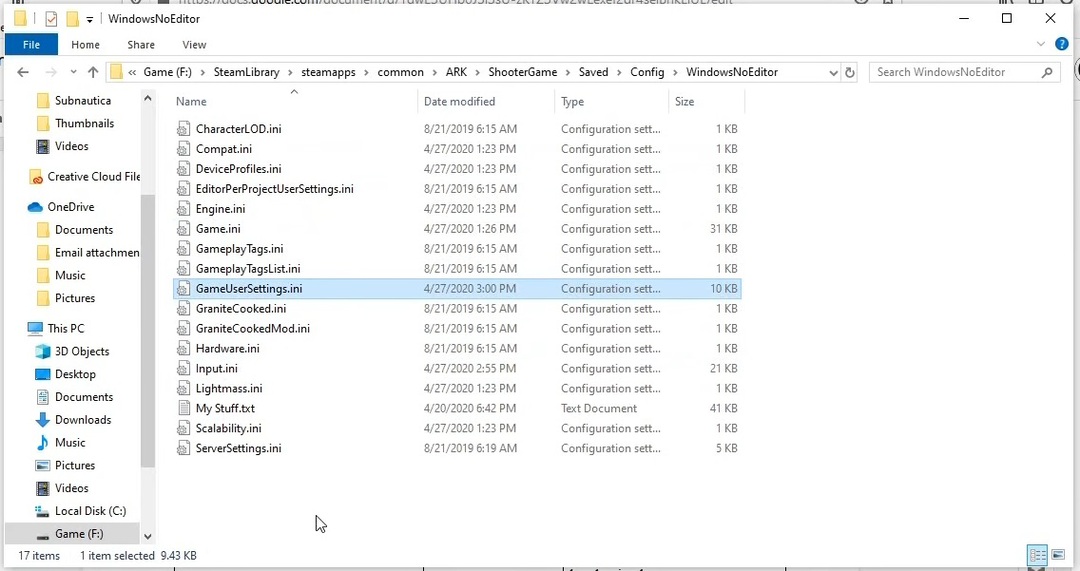- ARK: Survival Evolved è un titolo abbastanza impegnativo e alcuni giocatori hanno difficoltà a trovare la corretta configurazione grafica per bilanciare il gameplay fluido e la fedeltà grafica.
- La guida di oggi farà esattamente questo. Daremo un'occhiata a tutte le opzioni e ti aiuteremo a selezionare le impostazioni corrette per assicurarci che ARK: Survival Evolved funzioni perfettamente!
- Abbiamo più guide su ARK: Survival Evolved! Se vuoi dare un'occhiata, vai sul nostro pagina ARK dedicata e dai un'occhiata.
- Il hub di gioco è il posto dove stare per le migliori guide, suggerimenti e recensioni nel mondo dei giochi. Non vorrai perderti nulla, quindi assicurati di aggiungere la pagina ai segnalibri!

Questo software riparerà gli errori comuni del computer, ti proteggerà dalla perdita di file, malware, guasti hardware e ottimizzerà il tuo PC per le massime prestazioni. Risolvi i problemi del PC e rimuovi i virus ora in 3 semplici passaggi:
- Scarica lo strumento di riparazione PC Restoro che viene fornito con tecnologie brevettate (brevetto disponibile Qui).
- Clic Inizia scansione per trovare problemi di Windows che potrebbero causare problemi al PC.
- Clic Ripara tutto per risolvere i problemi che interessano la sicurezza e le prestazioni del tuo computer
- Restoro è stato scaricato da 0 lettori questo mese.
La versione completa di ARK: Survival Evolved è prevista per il rilascio nel 2017 ma fino ad allora, molti giocatori hanno l'accesso anticipato che è disponibile da quasi 2 anni. Siamo sicuri che la versione completa sarà un piacere per tutti giochi d'azione-sopravvivenza fan.
Dato che ARK è ancora in lavorazione, ce ne sono molti spigoli e problemi di ottimizzazione. Quindi, per offrirti la migliore esperienza di gioco possibile, abbiamo preparato una guida per il meglio grafica impostazioni per il miglior gameplay.
Imposta la grafica ARK: Survival Evolved per un gameplay senza interruzioni
- Requisiti di sistema minimi e consigliati
- DirectX 10 migliora le prestazioni ma ha un impatto sulla grafica
- Configurazione grafica standard per la migliore qualità/prestazioni
- Configurazione grafica avanzata per la migliore qualità/prestazioni
- Ulteriori modifiche per migliorare la grafica di gioco
1. Requisiti di sistema minimi e consigliati
Innanzitutto, dovrai assicurarti che il tuo PC sia in grado di eseguire il gioco. Questi sono i giochi requisiti di sistema:
ARK: Survival Evolved requisiti minimi di sistema:
- Sistema operativo: Windows 10/7 a 64 bit
- PROCESSORE: AMD FX-8350 o Intel i5-3570
- RAM: 6 GB
- GPU: AMD Radeon HD 7970 o nVidia GeForce GTX 680 2 GB
- DX 11
- Spazio: 75 GB
Requisiti di sistema consigliati per ARK: Survival Evolved:
- Sistema operativo: Windows 10/7 a 64 bit
- PROCESSORE: AMD Ryzen™ 5 2600 o Intel i7-4770
- RAM: 16 GB
- GPU: AMD Radeon RX 590 o nVidia GeForce GTX 1060 6GB
- DX 12
- Spazio: 75 GB
Come puoi vedere, i requisiti minimi del gioco non sono difficili da raggiungere. Tuttavia, tieni presente che con queste specifiche, il gioco funzionerà a 15-20 FPS, non esattamente l'esperienza più desiderata con un gioco open world.
Per questo motivo, ti consigliamo di aggiorna il tuo PC per giocare con almeno 60 FPS. Più forte sei gioco rig è, migliore è l'esperienza che puoi aspettarti.
Gli sviluppatori dovrebbero ottimizzare il gioco per DX12 prima del rilascio completo, che è un motivo in più per acquisire la scheda compatibile DX12. Fino ad allora, puoi utilizzare le tue vecchie GPU per ottimizzare il gioco prestazione/graphics.
Se non sei sicuro di quali siano le specifiche esatte del tuo sistema, puoi utilizzare Steam per verificarle.
- Vai al client Steam.
- Apri Aiuto.
- Scegli Informazioni di sistema.
Aumenta le prestazioni del tuo PC nei giochi disabilitando questi servizi su Windows 10!
2. DirectX 10 migliora le prestazioni ma ha un impatto sulla grafica
Come hanno affermato gli sviluppatori del gioco, gli utenti con PC meno recenti possono eseguire il gioco in DX10 per prestazioni migliori. Puoi cambiare la versione DX su cui è in esecuzione ARK seguendo queste istruzioni:
- Apri il tuo client Steam.
- Evidenzia l'ARK nella libreria.
- Fare clic con il tasto destro e aprire Proprietà.
- Nella scheda Generale, apri Imposta opzioni di avvio...
- Digita la riga successiva -USEALLAVAILABLECORE -sm4 -d3d10
- Il gioco verrà eseguito in modalità DX10.
Tieni presente che anche se questo comando può darti qualche FPS in più, può causare vari problemi. Alcuni utenti hanno segnalato arresti anomali e glitch della GPU. Se ne riscontri qualcuno, prova a disabilitarlo.
Non riesci ad aprire Steam su Windows 10? Dai un'occhiata a questa utile guida per risolvere il problema in poco tempo.
3. Configurazione grafica standard per la migliore qualità/prestazioni
Esegui una scansione del sistema per scoprire potenziali errori

Scarica Restoro
Strumento di riparazione del PC

Clic Inizia scansione per trovare problemi di Windows.

Clic Ripara tutto per risolvere i problemi con le tecnologie brevettate.
Esegui una scansione del PC con lo strumento di riparazione Restoro per trovare errori che causano problemi di sicurezza e rallentamenti. Al termine della scansione, il processo di riparazione sostituirà i file danneggiati con nuovi file e componenti di Windows.
Dopo esserti assicurato che il tuo computer possa eseguire il gioco senza problemi di FPS, passa alle sue impostazioni di gioco. Ti guideremo attraverso tutte le opzioni poiché molte di esse possono influire sull'FPS o aumentare/ridurre le prestazioni complessive del gioco:
- Risoluzione – Può diminuire FPS.
- Modalità finestra – È noto che lo schermo intero con finestre e finestre causano ritardi e cali di FPS. Usa solo la modalità a schermo intero.
- Scala di risoluzione – La riduzione della scala della risoluzione influenzerà la grafica ma migliorerà l'FPS. Tuttavia, ti consigliamo di utilizzare sempre le impostazioni massime. In caso contrario, il gioco è ingiocabile.
- Buffer piastrelle del mondo World – Questa funzione è correlata alla VRAM. Quindi, se hai meno di 4 GB di VRAM GPU, imposta World Tile Buffer su "Basso".
- Visualizza distanza – Può distruggere le prestazioni del gioco nei PC con specifiche basse.
- Anti aliasing – Questa funzione smussa i bordi degli oggetti di gioco ed è un monopolio delle risorse.
- Post produzione – Influisce sui dettagli grafici e sul rendering. Tuttavia, se lo imposti su "Basso", può aumentare leggermente l'FPS.
- Ombre generali – Le ombre sono note per inghiottire risorse. Se puoi vivere senza di loro, impostali su "Basso".
- Ombre del terreno – Proprio come il Generale Shadows. Non noterai alcun cambiamento nella grafica, ma l'FPS aumenterà.
- trame – Le trame non influiscono così tanto sugli FPS. Tuttavia, non è consigliabile impostare le preferenze High/Epic con meno di 3 GB di VRAM.
- Qualità del cielo – La qualità del cielo non è così importante per l'FPS e abbassarla può comportare piccoli miglioramenti dell'FPS.
- Disordine a terra – Diminuendo questo cursore, otterrai meno fiori ed erba ma aumenterai FPS di un piccolo margine.
Se stai ottenendo alti cali di FPS in Windows 10, Seguire questa guida per trovare alcune soluzioni utili.
Vuoi più VRAM dedicata? Dai un'occhiata a questa fantastica guida per scoprire come ottenerlo.
4. Configurazione grafica avanzata per la migliore qualità/prestazioni
Questo menu di opzioni è abilitato solo per gli utenti che giocano con DX11. Offre molte funzionalità avanzate che ti consentono di migliorare l'aspetto del gioco e la natura immersiva. Queste sono le opzioni e i suggerimenti per il loro utilizzo:
- Filtraggio anisotropico di alta qualità – Questa funzione crea oggetti dall'aspetto più uniforme da vari punti di vista. Colpisce leggermente l'FPS.
- Sfocatura movimento – Un'estetica senza importanza. Ti consigliamo di disattivarlo.
- Grana della pellicola – Un'altra caratteristica poco importante. Spegnilo.
- Occlusione ambientale del campo di distanza – Attiva ombre morbide per oggetti distanti. Consuma risorse quindi ti consigliamo di disabilitarlo.
- Screen Space Ambient Occlusion (SSAO) – Attiva ombre morbide per gli oggetti vicini. È una funzione di monopolio delle risorse. Disattivarlo è consigliabile.
- Tessellazione dinamica – Disabilitato per impostazione predefinita fino alla prossima patch DX12.
- Ombreggiamento del campo a distanza – Un'altra caratteristica relativa alle ombre. Disabilitalo per prestazioni più stabili.
- Materiali di alta qualità – Questa opzione migliora le trame dei materiali di gioco. Consuma RAM, quindi spegnilo.
- Scattering sottosuperficiale – Influisce sul comportamento della luce e rende il fogliame più realistico. Puoi accenderlo.
- Effetti grafici di alta qualità – Influisce su tutti gli effetti dell'acqua nel gioco. Disattivalo per più FPS.
- Movimento del personaggio a distanza semplice – Questo dovrebbe rimanere abilitato. Allevia la CPU dalle animazioni di personaggi lontani.
- LOD di alta qualità – Migliora il livello dei dettagli. Puoi lasciarlo ATTIVO poiché i dettagli non influiranno sulle prestazioni complessive del gioco.
- Distanza di streaming di livello extra – Ciò renderà il caricamento della mappa più veloce mentre ci si sposta velocemente. Tuttavia, richiede molta RAM.
- Classificazione del colore – Migliora leggermente i colori. Non influenzerà l'FPS.
- Fioritura leggera – Non influirà sulle prestazioni.
- Alberi di luce – Non influisce sulle prestazioni.
- Livello di dettaglio mesh (LOD) – Ancora. puoi scegliere di disabilitarlo/abilitarlo secondo le tue preferenze. Colpisce marginalmente la VRAM della GPU.
Inoltre, tieni presente che, con il potente PC puoi utilizzare qualsiasi funzionalità a tuo piacimento. D'altra parte, per quelli con le macchine più vecchie, questa può essere una lettura utile.
Per utilizzare le impostazioni avanzate, dovrai utilizzare l'opzione di avvio predefinita senza input di comando.
Se stai cercando di aumentare i tuoi FPS, dai un'occhiata a questo guida passo passo che ti aiuterà a fare proprio questo.
Hai bisogno di un contatore FPS per il tuo gioco? Dai un'occhiata a questo elenco con le nostre migliori scelte.
5. Ulteriori modifiche per migliorare la grafica di gioco
Ci sono una serie di modifiche aggiuntive che puoi utilizzare per migliorare gli FPS e le prestazioni a tutto tondo. Tuttavia, ci sono alcuni inconvenienti segnalati dagli utenti.
In alcune occasioni, queste modifiche possono portare a arresti anomali. Quindi, ti consigliamo di provarli e cercare di persona:
- Apri il tuo client Steam.
- Evidenzia l'ARK nella libreria.
- Fare clic con il tasto destro e aprire Proprietà.
- Nella scheda Generale, apri Imposta opzioni di avvio...
- Digita la seguente riga -USEALLAVAILABLECORES -nomansky -lowmemory -high
- Salva ed esegui il gioco.
- Questo dovrebbe velocizzare il gioco, specialmente con i vecchi PC.
Puoi anche provare a ottimizzare il tuo PC. In questo modo, ti assicurerai di avere le migliori possibilità di una buona esperienza di gioco. Per farlo, dai un'occhiata a Questo articolo con il miglior software di ottimizzazione per Windows 10.
Migliora le prestazioni del tuo PC Windows 10 con alcuni incredibili suggerimenti degli esperti. Li trovi in questo articolo.
Incartare
Questo è tutto per la nostra guida per l'impostazione delle impostazioni grafiche di ARK: Survival Evolved. Ci auguriamo che li troverai utili e riesca a migliorare il gameplay mantenendo allo stesso tempo un'esperienza visiva decente.
Se hai suggerimenti o domande sull'argomento, ti preghiamo di comunicarcelo nei commenti.
 Hai ancora problemi?Risolvili con questo strumento:
Hai ancora problemi?Risolvili con questo strumento:
- Scarica questo strumento di riparazione del PC valutato Ottimo su TrustPilot.com (il download inizia da questa pagina).
- Clic Inizia scansione per trovare problemi di Windows che potrebbero causare problemi al PC.
- Clic Ripara tutto per risolvere i problemi con le tecnologie brevettate (Sconto esclusivo per i nostri lettori).
Restoro è stato scaricato da 0 lettori questo mese.
Domande frequenti
Sebbene la potenza della CPU sia importante in ogni gioco e avrai bisogno di un solido i7 a 4 core per giocarci correttamente, ARK è un gioco che richiede molta GPU. Per i migliori risultati, controlla la nostra guida su ottimizzazione del framerate di ARK.
Assicurati di controllare ARK's requisiti minimi di sistema elencati qui prima di acquistare il gioco, poiché potresti avere problemi nell'esecuzione del gioco.
Puoi seguire la nostra guida per ottenere la migliore fedeltà grafica mantenendo anche un buon framerate. In alternativa, puoi aggiornare il tuo GPU, processore o tenere sotto controllo.

![[Risolto] Impossibile interrogare le informazioni sul server per l'errore ARK di invito](/f/4937795edb650ae324dab68abb0b60db.jpg?width=300&height=460)